Die Kekse sind kleine Dateien, die über Webbrowser auf Ihrem Computer gespeichert werden, wie z Google Chrome. Sie werden beim Besuch einer Website erstellt und speichern Daten und Informationen über Sie und Ihren Besuch.
Sie helfen Websites, sich an Sie und Ihre Präferenzen und Einstellungen zu erinnern, wodurch Ihr Besuch komfortabler und nützlicher wird. Einige Websites funktionieren nicht richtig, wenn Sie keine Cookies aktiviert haben.
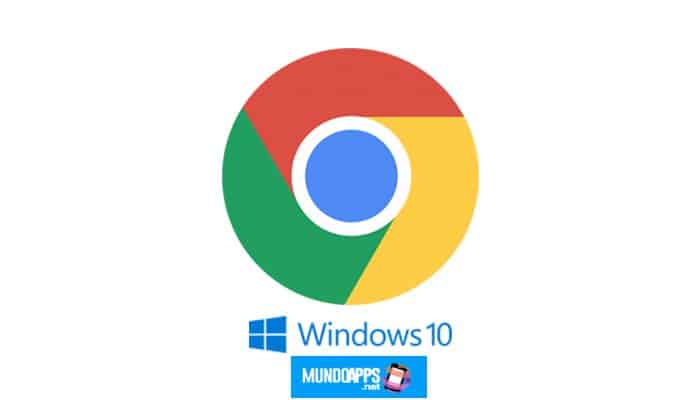
So aktivieren Sie Google Chrome-Cookies auf Ihrem Computer
►Das könnte Sie auch interessieren: So deaktivieren Sie Pop-ups in Google Chrome◄
- Öffnen Sie Google Chrome. Suchen Sie auf Ihrem Computer nach Google Chrome und öffnen Sie es. Der Webbrowser wird geladen.
- Gehe zu den Einstellungen. Klicken Sie auf die Schaltfläche mit den drei horizontalen Balken in der oberen rechten Ecke des Browsers. Dies öffnet das Hauptmenü. Scrollen Sie nach unten und klicken Sie auf „Einstellungen“. Die Seite Einstellungen wird in einer neuen Registerkarte geladen.
* Sie können diese Seite auch direkt aufrufen, indem Sie „Chrome: // Einstellungen /„in der Adressleiste. - Erweiterte Einstellungen anzeigen. Scrollen Sie zum Ende der Einstellungsseite und klicken Sie auf „Erweiterte Konfiguration anzeigen„, um die Seite Einstellungen zu erweitern. Danach sehen Sie weitere Einstellungen.
- Zeigen Sie die Inhaltseinstellungen an. Scrollen Sie nach unten zum Abschnitt Datenschutz und klicken Sie auf die Schaltfläche „Inhaltseinstellungen“. Es erscheint ein kleines Fenster für Einstellungen im Zusammenhang mit Webinhalten wie Cookies, Bilder, JavaScript, Treiber, Plug-ins, Pop-ups und viele andere.
- Cookies zulassen. Der erste Inhalt des Webs ist für Cookies. Stellen Sie sicher, dass eine der ersten beiden Optionen ausgewählt ist. Durch die Auswahl „Lokale Daten einstellen zulassen„oder“ Lokale Daten nur behalten, bis Browser geschlossen wird “ aktiviert Cookies in Google Chrome.
* Die erste Option wird empfohlen.
* Bei der zweiten Option werden nur die Daten der aktuellen Sitzung gespeichert und beim Beenden des Browsers gelöscht. - Klicken Sie auf die Schaltfläche „Fertig“, die unten im Fenster angezeigt wird. Dadurch werden die Änderungen gespeichert.
So aktivieren Sie Cookies in Google Chrome unter iOS
- Öffnet Google Chrome. Suchen Sie die Chrome-App auf Ihrem Mobilgerät und tippen Sie darauf. Der Webbrowser wird geladen.
- Gehe zu den Einstellungen. Tippen Sie auf das Symbol oder die Schaltfläche Ihres Geräts, um das Menü aufzurufen. Es kann wie drei vertikale Punkte oder drei horizontale Linien aussehen. Dadurch wird das Hauptmenü angezeigt. Klicken Sie auf „Einstellungen“ und das Einstellungsfenster erscheint.
- Gehen Sie zu den Inhaltseinstellungen. Wischen Sie nach oben, um den Abschnitt Erweitert anzuzeigen. Hier sehen Sie „Inhaltseinstellungen“. Tippen Sie darauf, um das Fenster „Inhaltseinstellungen“ zu öffnen.
- Cookies akzeptieren. Tippen Sie auf die Umschaltfläche neben dem „Cookies akzeptieren“ zum Cookies in Chrome aktivieren.
- Tippen Sie auf die Schaltfläche „Fertig“ in der oberen rechten Ecke des Fensters. Dadurch werden die Änderungen gespeichert.
So aktivieren Sie Cookies in Google Chrome auf Android
- Starten Sie Google Chrome. Suchen Sie die Chrome-App auf Ihrem Mobilgerät und tippen Sie darauf. Der Webbrowser wird geladen.
- Gehe zu den Einstellungen. Tippen Sie auf das Symbol oder die Schaltfläche Ihres Geräts, um das Menü aufzurufen. Es kann wie drei vertikale Punkte oder drei horizontale Linien aussehen. Dadurch wird das Hauptmenü angezeigt.
Tippen Sie auf „Einstellungen“. Das Einstellungsfenster wird angezeigt. - Site-Einstellungen anzeigen. Wischen Sie nach oben, um den Abschnitt Erweitert anzuzeigen. Hier sehen Sie „Site-Einstellungen“. Tippen Sie darauf, um das Fenster „Site-Einstellungen“ zu öffnen.
- Cookies aktivieren. Tippen Sie auf das Kontrollkästchen neben der Option Cookies, um Cookies in Chrome aktivieren. Jetzt können Sie das Konfigurationsfenster verlassen. Sie müssen die Speicherfunktion nicht manuell aktivieren, da Ihre Änderungen automatisch gespeichert werden.
►Lesen: So entsperren Sie Websites in Google Chrome. TUTORIAL 2020◄
Fazit
Auf Mundoapps.net wir hoffen du hast es gelernt So aktivieren Sie Cookies in Google ChromeWenn Sie der Meinung sind, dass etwas erwähnt werden muss, hinterlassen Sie Ihren Kommentar.







